TwitterやFacebookを含めて6種類!自動投稿ツール「Buffer」とは?
Bufferは、Twitter、Instagram(インスタグラム)、Facebook、Google+、Linkedin、Pinterestの6種類に対応しているため、使いわける必要もありません。Buffer(バッファー)とは、指定した時間にSNSへの投稿を自動で行ってくれる無料のSNS投稿予約ツールです。現在、連携できるSNSは、Twitter、インスタグラム、Facebook、Google+、Linkedin、Pinterestの6種類で、自分で作成した投稿が可能です。
また、上位ツールとして簡易アナリティクス機能や複数人で1つのSNSアカウントの運用ができるBuffer for Business(有料)などもあり、上手く活用すれば運用しているアカウントのファン増加・アクセスアップにもつなげることができます。iOS / Androidアプリもあるので使い勝手が良いサービスです。
Bufferの登録方法
BufferのWebページへアクセスします。
 上記赤枠「Get Started for Free」より登録を開始します。
上記赤枠「Get Started for Free」より登録を開始します。 Twitter、Facebook、Linkedin、またはメールアドレスでの登録ができます。尚、Twitter、Facebook、Linkedinで利用登録を行った場合、そのアカウントの連携設定もこちらで完了します。
Twitter、Facebook、Linkedin、またはメールアドレスでの登録ができます。尚、Twitter、Facebook、Linkedinで利用登録を行った場合、そのアカウントの連携設定もこちらで完了します。 上記のようにID、パスワードを入力して連携アプリを認証し、利用登録完了です。
上記のようにID、パスワードを入力して連携アプリを認証し、利用登録完了です。Bufferの使い方
画面説明
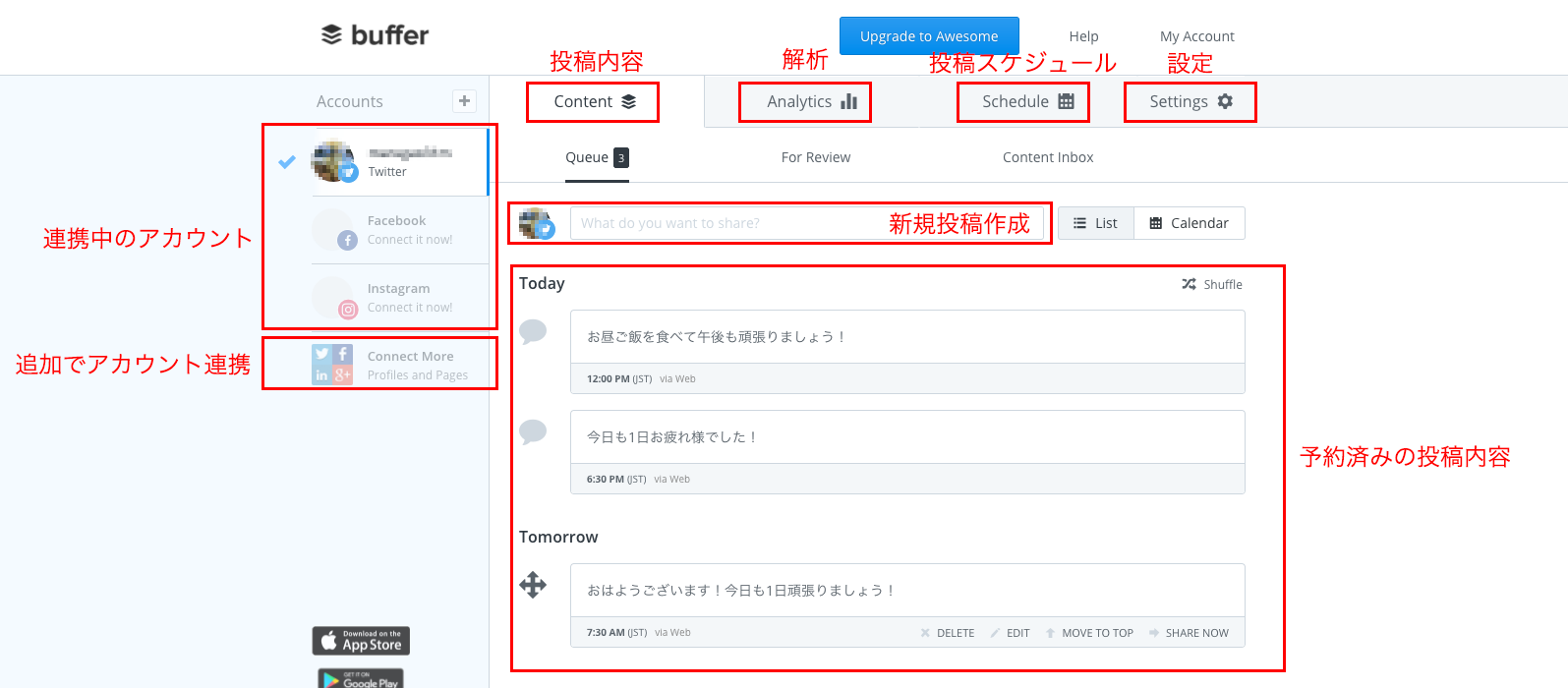 上記画面がBufferのダッシュボードです。先ほどTwitterアカウントで利用登録を行ったため、この場合はデフォルト画面にTwitterが表示されています。上部タブで(1)投稿内容、(2)解析、(3)投稿スケジュール、(4)設定の4つの機能が切り替えられます。左カラムで連携中のアカウントを切り替えられます。
上記画面がBufferのダッシュボードです。先ほどTwitterアカウントで利用登録を行ったため、この場合はデフォルト画面にTwitterが表示されています。上部タブで(1)投稿内容、(2)解析、(3)投稿スケジュール、(4)設定の4つの機能が切り替えられます。左カラムで連携中のアカウントを切り替えられます。アカウント連携方法
 左カラム「Connect More」から、連携したいSNSアカウントのボタンをクリックすると、追加連携登録ができます。
左カラム「Connect More」から、連携したいSNSアカウントのボタンをクリックすると、追加連携登録ができます。投稿スケジュールの基本設定
Bufferではあらかじめ投稿スケジュールを設定することで、そのスケジュールに合わせて簡単に投稿を設定することができます。
まず上部タブ「Schedule」にて投稿スケジュールの設定をします。
 タイムゾーンが「Tokyo」に設定されていることを確認し、投稿する時間と曜日を設定します。曜日ごとに投稿時間を増やしたり減らしたりすることもできます。
タイムゾーンが「Tokyo」に設定されていることを確認し、投稿する時間と曜日を設定します。曜日ごとに投稿時間を増やしたり減らしたりすることもできます。
投稿スケジュールの基本設定が完了すると、上部タブ「Contents」内の「Queue」は下記のようになります。
 空の投稿枠が、設定した投稿スケジュールごとに並んでおり、「Add a Tweet for〜」というボタンからその投稿枠にて投稿を設定することができます。
空の投稿枠が、設定した投稿スケジュールごとに並んでおり、「Add a Tweet for〜」というボタンからその投稿枠にて投稿を設定することができます。投稿方法
Bufferからの投稿方法は大きくわけて4つあります。
(1)Add to Queue
(2)Share Next
(3)Share Now
(4)Schedule Post
(2)Share Next
(3)Share Now
(4)Schedule Post
それぞれの投稿タイミングと投稿方法を以下でご紹介します。
(1)Add to Queue ※設定した投稿スケジュールで予約投稿する
 上部タブ「Content」内の「Queue」から、新規投稿を作成することができます。投稿を作成し「Add to Queue」をクリックすると、「投稿スケジュールの基本設定」にて設定した投稿日時に合わせて次々と予約されていきます。
上部タブ「Content」内の「Queue」から、新規投稿を作成することができます。投稿を作成し「Add to Queue」をクリックすると、「投稿スケジュールの基本設定」にて設定した投稿日時に合わせて次々と予約されていきます。(2)Share Next ※直近の投稿日時で予約投稿する
「投稿スケジュールの基本設定」にて設定した投稿日時のうち、直近の投稿日時の投稿として予約投稿の設定をできます。すでにほかの投稿が予約されている場合には、割り込み設定となります。
 投稿文章を作成したら、右下の「▼」から「Share Next」を選択すると、すでに設定している投稿スケジュールのうち、直近の投稿日時の投稿として予約されます。
投稿文章を作成したら、右下の「▼」から「Share Next」を選択すると、すでに設定している投稿スケジュールのうち、直近の投稿日時の投稿として予約されます。(3)Share Now ※今すぐ投稿する
 投稿文章を作成し、右下の「▼」から「Share Now」を選択すると、「投稿スケジュールの基本設定」に関係なくすぐに投稿できます。
投稿文章を作成し、右下の「▼」から「Share Now」を選択すると、「投稿スケジュールの基本設定」に関係なくすぐに投稿できます。(4)Schedule Post ※投稿内容を作成してから時間を指定して予約投稿する
 投稿文章を作成したら、右下の「▼」から「Schedule Post」を選択し、カレンダーから投稿日時を設定すると、「投稿スケジュールの基本設定」とは別の新たな投稿日時の投稿として予約できます。
投稿文章を作成したら、右下の「▼」から「Schedule Post」を選択し、カレンダーから投稿日時を設定すると、「投稿スケジュールの基本設定」とは別の新たな投稿日時の投稿として予約できます。投稿オプション
・予約投稿の順番変更 「Contents」内の「Queue」にて上記のように、すでに設定済みの投稿をドラッグするとスケジュールが簡単に変えられます。
「Contents」内の「Queue」にて上記のように、すでに設定済みの投稿をドラッグするとスケジュールが簡単に変えられます。
 「Contents」内の「Queue」にて上記のように、すでに設定済みの投稿をドラッグするとスケジュールが簡単に変えられます。
「Contents」内の「Queue」にて上記のように、すでに設定済みの投稿をドラッグするとスケジュールが簡単に変えられます。Bufferで投稿を分析する方法
上部タブ「Analytics」の「Post」で、Bufferから投稿したツイートを解析することができます。例えば、投稿ごとのリツイート数、いいね数などが確認できます。
投稿をするタイミングをスケジュール管理する方法
 スケジュールについては上部タブ「Contents」の「Queue」内の「Calendar」にて下記のような画面で投稿スケジュールの管理ができます。
スケジュールについては上部タブ「Contents」の「Queue」内の「Calendar」にて下記のような画面で投稿スケジュールの管理ができます。
0 件のコメント:
コメントを投稿